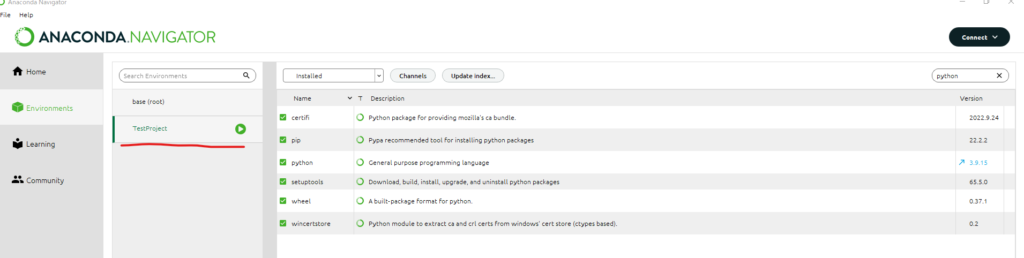AnacondaでpythonインストールしてPyCharmを使用して開発を行いたかったので、
手順をまとめています。
PyCharmを起動すると下記の画面が表示されますので、
「New Project」を選択します。
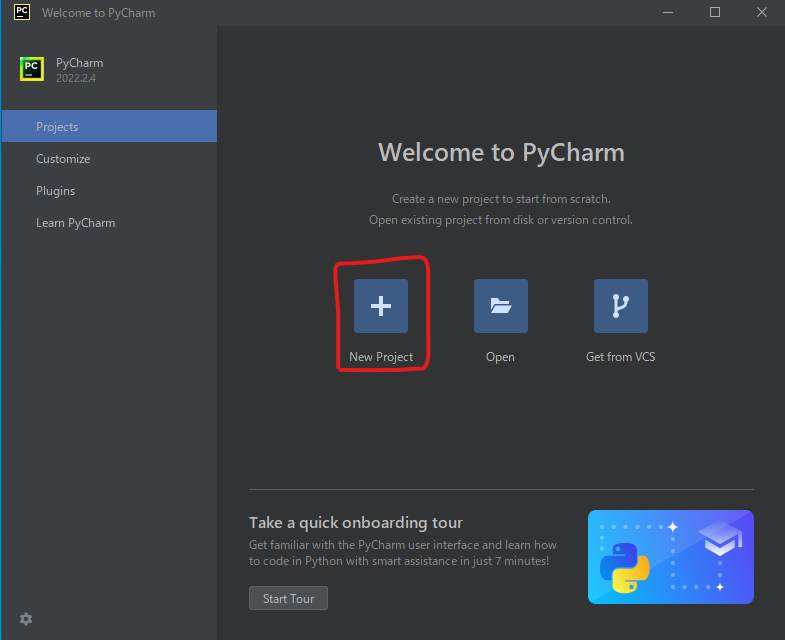
「Location」に保存するプロジェクトパスを設定し、
「New environment using」を「Conda」に設定します。
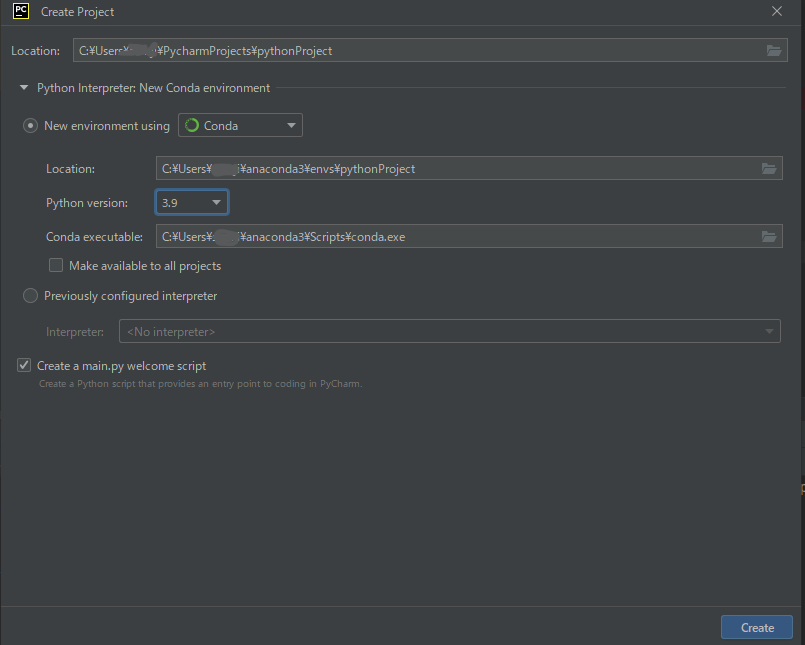
プロジェクトが作成されたので右上の三角のボタンを押して実行すると
下記にコンソール画面が表示されて実行ログが表示されます。
「External Libraries」のパスも「anaconda」のパスになっています。
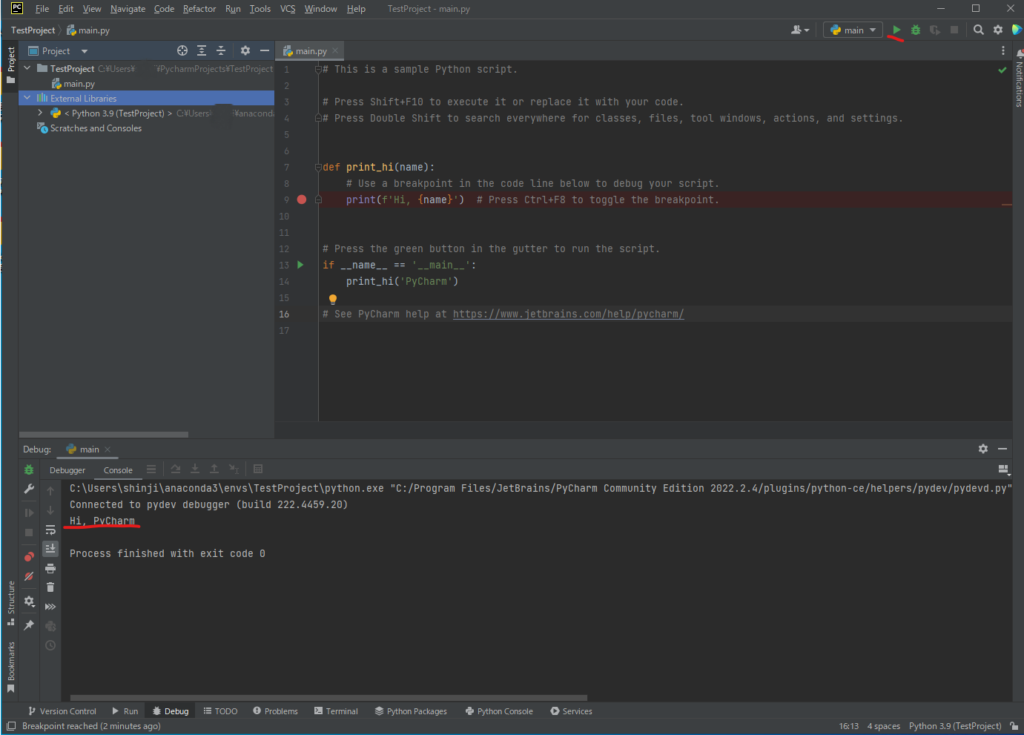
anacondaのアプリのEnvironmentsタブを確認したところ、
PyCharmで作成したプロジェクトが追加されているので、連携が出来ました。